初识Meteor
从构成来讲,可以认为Meteor开发平台由两部分构成:
Meteor库 - 以功能包的形式存在,封装了诸如实时通信、反应式编程之类的核心功能。当 一个Meteor应用启动时,Meteor会自动加载这些库,为应用提供了一个基础环境。
Meteor工具 - 可以理解为命令行方式的开发环境,它使我们可以轻松地管理整个应用 开发流程:从创建应用、调试应用、自动化测试到打包、部署、热升级。
现在,让我们让我们使用Meteor命令行工具meteor创建并启动第一个Meteor应用吧。
≡ 创建应用 —— meteor create [project]
在终端中输入meteor create test,然后按回车:
~$ meteor create test↵
这个命令将在当前目录下创建一个子文件夹test,Meteor将使用内置的应用模板 作为这个文件夹的内容。我们可以进入test文件夹,执行ls命令查看一下内容:
~$ cd test↵
~/test$ ls -al↵
你可以看到Meteor创建了3个文件和1个目录。
- test.css - 前端的样式表文件
- test.html -前端的HTML文件
- test.js - 前端/后端共用的JavaScript文件。全栈,对吧O(∩_∩)O~
- .meteor - 这个子目录是Meteor应用必须的特殊子目录,由Meteor平台维护,我们不要动
先略过3个文件的具体内容,我们运行起来看看。
≡ 运行应用 —— meteor run
执行meteor命令启动应用,在终端中输入meteor,这等价于运行meteor run:
~/test$ meteor↵
当你看到终端中出现下面的提示信息:
...
App running at: http://localhost:3000/
恭喜!我们的第一个Meteor应用已经运行起来了!
≡ 停止应用运行 —— Ctrl+C
用鼠标左键点击一下终端区域,确保它获得键盘输入焦点(你应该可以看到一个 闪烁的光标),然后同时按Ctrl键和C键,即可停止应用运行:
^C
~/test$
≡ 复位应用数据 —— meteor reset
Meteor应用运行时会生成打包文件、创建应用数据库。可以使用下面命令 清理这些生成的文件和应用数据:
~/test$ meteor rest↵
meteor reset命令不影响你的源代码文件。
这节课让我们熟悉一下学习环境中终端的使用方法,以及运行结果的查看。
- 使用meter create test命令,创建一个新的应用test
- 使用cd test命令,进入test目录,运行新创建的test应用
- 点击访问测试 按钮, 在新打开的浏览器窗口内,查看运行结果
- 按Ctrl+C,停止test应用的运行